Korisnici Applea vjerojatno su čuli za Apple AirPlay i AirPlay 2. Ali koliko ih često koristite? Možda samo nekoliko puta, možda ste bhakta. Bez obzira na vaše poznavanje AirPlaya, obje verzije nude izvanredne mogućnosti kada su u pitanju strujanje sadržaja s vašeg Mac ili iOS uređaja na vanjski zaslon poput pametnog TV-a, Apple TV-a ili a zvučnik. Baš kao Googleova funkcija emitiranja, Apple AirPlay omogućuje vam interakciju s vašim omiljenim uređajima putem mreže za prilagođeno postavljanje sadržaja, čak i onog koji omogućuje doživljaj cijelog doma.
Sadržaj
- Što je AirPlay?
- Koja je razlika između AirPlaya i AirPlaya 2?
- Je li AirPlay samo za iOS uređaje?
- Koje stvari mogu raditi s AirPlayom?
- Kako koristiti AirPlay na Macu
- Kako mogu koristiti AirPlay na svom iPhoneu, iPadu ili iPod Touchu?
- Kako preslikati svoj iPhone na TV putem Apple TV-a
- Kako slušati Apple Music na bežičnom zvučniku
- Kako gledati YouTube video na svom iPadu dok reproducirate zvuk putem bežičnih zvučnika
- Kako mogu koristiti AirPlay s Apple TV-a?
- Kako AirPlay s iOS uređaja na Mac
- Kako koristiti AirPlay za strujanje zvuka za film ili emisiju koju gledate
- Kako koristiti AirPlay za strujanje zvuka za glazbu koju slušate
- Što još AirPlay može?
Za one koji žele osvježiti Apple AirPlay, kao i one koji prvi put čuju za tu tehnologiju, ovdje je detaljan vodič o tome kako koristiti Apple AirPlay.
Preporučeni videozapisi
Lako
5 minuta
Apple uređaj (iPhone, iPad, iPod Touch, Apple Watch, Apple TV)
Wi-Fi veza
Prijemni uređaj kompatibilan sa sustavom AirPlay ili AirPlay 2
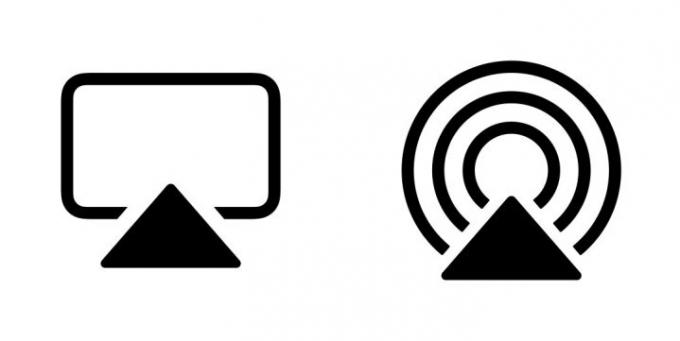
Što je AirPlay?
AirPlay i njegov napredniji nasljednik, AirPlay 2, tehnologije su koje je Apple izmislio kako bi ljudima omogućili bežični prijenos zvuka i videa sa svojih iOS uređaja na obližnje zvučnike i zaslone. iOS uređaj smatra se AirPlay "pošiljateljem", a zvučnik ili TV smatra se AirPlay "prijamnikom". Ako posjedujete iPhone, iPad ili iPod Touch sa sustavom iOS 4.2 ili novijim (što bi trebao biti gotovo svatko tko posjeduje jedan od ovih uređaja), već imate ugrađen AirPlay.
Zamislite AirPlay kao nevidljivi kabel koji povezuje vaš iOS uređaj s uređajem na kojem želite gledati ili slušati jer je to gotovo prava analogija. Postoje dva različita načina za korištenje AirPlay-a: kao način za strujanje zvuka i videa i kao način za zrcaljenje cijelog zaslona vašeg uređaja. U nastavku ćemo raspravljati o razlikama između ove dvije vrste upotrebe.
Koja je razlika između AirPlaya i AirPlaya 2?
AirPlay 2 daje vam još nekoliko izbora gdje i kako prenositi svoj sadržaj. Od svog početka, Apple je tvrdio da će AirPlay 2 biti temeljitije integriran u iOS okvir, što ga čini kompatibilnim s brojnim uređajima i uslugama trećih strana.
Sa audio stajališta, AirPlay 2 može se koristiti za strujanje glazbe na više od jednog zvučnika u cijelom domu. Korisnici imaju opciju pokretanja pjesme na svom iPhoneu i slanja zvuka na više zvučnika kompatibilnih s AirPlay-om u isto vrijeme ili ručnog odabira zvučnika na kojima će se glazba reproducirati.
Za ljubitelje sadašnjosti ukinuo Apple HomePod, AirPlay 2 je omogućio pametnom zvučniku da radi brojne stvari, uključujući strujanje zvuka bez gubitaka (iOS 14.6 i noviji) s iPhonea na HomePod ili HomePod mini, kao i mogućnost dijeljenja glazbenih redova.
Dok se AirPlay još uvijek koristi na mnogim trećim stranama bežični zvučnici za audio, možete očekivati da ćete vidjeti AirPlay 2 koji struji i video i audio na više pametnih televizora trećih strana i uređaji za strujanje. Za vaše razmatranje, evo a popis tvrtki koji su ugradili tehnologiju u svoje bežične zvučnike, A/V prijemnike i još mnogo toga.

Je li AirPlay samo za iOS uređaje?
Ne. Bilo koje Mac računalo ili prijenosno računalo druge generacije Intel Core (ili novije) s OS X Mountain Lion ili novijim može koristiti AirPlay za zrcaljenje zaslona. Windows računala mogu koristiti Appleov besplatni iTunes softver za Windows za strujanje zvuka s računala na kompatibilne audio uređaje. Žao nam je — video kao AirPlay za Windows dostupan je samo putem aplikacije iTunes, iako postoji nekoliko Windows aplikacija trećih strana, kao što su AirMyPC ili AirParrot koji će vam omogućiti zrcaljenje vašeg računala na Apple TV ili Chromecast.
Apple TV i Apple TV 4K uređaji također podržavaju AirPlay, iako su posebni u svijetu AirPlaya jer su i primatelji i pošiljatelji.
Postoji i niz glavnih TV marke i uređaji za strujanje koji nude podršku za AirPlay kontrole. Glavna među tim tvrtkama je Roku. Uz AirPlay izravno integriran u Rokuov operativni sustav, Roku vlasnici mogu jednostavno strujati glazbu i video na svoje televizore i uređaje za strujanje. Marke pametnih televizora poput Samsung i LG također imaju AirPlay 2 ugrađen izravno u postavke televizora — iako će se točne značajke i mogućnosti razlikovati ovisno o marki.
Guglate li malo, također ćete pronaći ogromnu zajednicu programera hardvera i softvera koji su otkrili genijalne načine da uvedu AirPlay slanje i primanje na druge gadgete, ali Apple službeno ne podržava nijedan od njih, tako da vaši rezultati mogu varirati ako se odlučite smanjiti cesta.

Koje stvari mogu raditi s AirPlayom?
Strujanje zvuka i videa prilično je nejasan jezik, pa evo nekoliko konkretnih primjera onoga što točno možete učiniti s AirPlayom:
- Gledanje Netflixa: Kada gledate film ili TV emisiju na Netflix aplikaciju na vašem iOS uređaju, možete AirPlay audio i video na vašem TV-u putem Apple TV set-top box-a.
- Dobivanje boljeg zvuka za YouTube: Kada gledate video na aplikacija YouTube, možete AirPlay samo zvuk na set bežičnih zvučnika za mnogo impresivnije iskustvo od slušanja ugrađenog zvučnika na vašem iPhoneu ili iPadu.
- Surfanje zajedno: Recimo da planirate putovanje s prijateljima. Umjesto velike grupe ljudi koji se gomilaju oko prijenosnog računala od 13 inča kako bi gledali kartu, možete zrcaliti cijeli zaslon koristeći AirPlay na 65-inčni TV putem Apple TV-a (ili izravno ako vaš TV ima AirPlay 2 ugrađeni).
- Multiroom zabava: Otvori svoju Apple Music ili Spotify aplikaciju i odaberite svoj omiljeni popis za reprodukciju. AirPlay tu glazbu na svaki bežični zvučnik u vašoj kući, bez ikakvih dosadnih kašnjenja i odjeka.
Kako koristiti AirPlay na Macu
Ako iz nekog razloga ne vidite gumb Airplay na traci izbornika, posebno u starijim verzijama MacOS-a, sljedeći odjeljak objašnjava kako omogućiti AirPlay na Macu.
Kako ćete to učiniti ovisi o verziji MacOS-a koju koristite. Proces uključivanja ili pristupa AirPlayu puno je lakši u novijim verzijama MacOS-a.
Korak 1: Prvi korak uvijek je provjeriti jesu li vaš Mac i pametni TV na istoj mreži.
Korak 2: Ako koristite MacOS Big Sur 11, kliknite AirPlay status ikonu na alatnoj traci, a zatim odaberite svoj pametni televizor kompatibilan s AirPlayom.
Ako koristite Monterey 12, tada trebate kliknuti na Zrcaljenje zaslona ikona u Kontrolni centar i odaberite svoj pametni TV ili drugi uređaj kompatibilan s AirPlayom.

Povezano
- Kako postaviti mjerač vremena za spavanje na Apple TV-u
- AirPods Pro upravo su pali na najnižu cijenu ikada
- Uobičajeni problemi s Apple TV-om i kako ih riješiti
Korak 3: Alternativno, ako se želite povezati sa zvučnikom kompatibilnim s AirPlayom, kliknite Zvučnik ikonu na alatnoj traci, koja će prikazati dostupne zvučnike u padajućem izborniku.
Za ove verzije MacOS-a spremni ste za korištenje Airplaya.

Korak 4: Za sve ostale verzije kliknite na Jabuka simbol na traci izbornika, a zatim odaberite Postavke sustava. Zatim odaberite Prikaz ikona.
S padajućeg izbornika AirPlay odaberite dostupni zaslon poput pametnog TV-a kompatibilnog s AirPlayom. Možda ćete morati unijeti lozinku kada se prvi put povežete s ovim uređajem.
Označite okvir na dnu koji kaže Prikaži opcije zrcaljenja na traci izbornika kada su dostupne. Ovo će dodati pristup traci izbornika u gornji izbornik na vašem Macu radi jednostavnog pristupa AirPlayu.
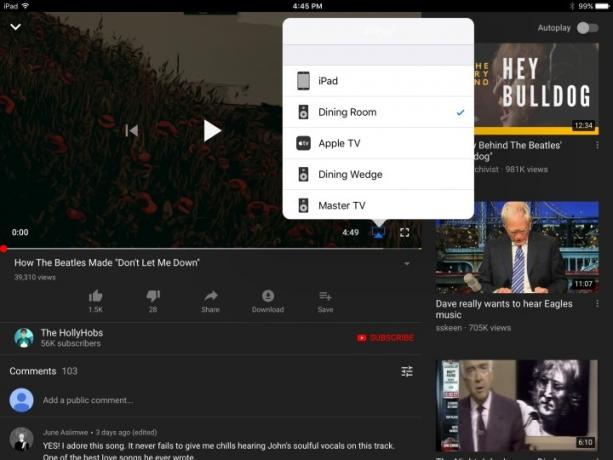
Kako mogu koristiti AirPlay na svom iPhoneu, iPadu ili iPod Touchu?
Korištenje AirPlaya ne može biti lakše, ali trebat će vam najmanje tri stvari prije nego što počnete:
- Vaš iOS uređaj (očito).
- Wi-Fi mreža (AirPlay zahtijeva Wi-Fi).
- Prijemni uređaj kompatibilan s AirPlay-om ili AirPlay-om 2 poput bežičnog zvučnika, Apple TV-a ili pametnog TV-a (provjerite je li priključen i uključen).
Kako preslikati svoj iPhone na TV putem Apple TV-a
Korak 1: Prijeđite prstom prema dolje iz gornjeg desnog kuta zaslona telefona kako biste vidjeli iOS Control Center.
Korak 2: Dodirnite Zrcaljenje zaslona dugme. U sljedećem prozoru odaberite ciljni uređaj, što je u ovom slučaju Apple TV.
Korak 3: To je to — zaslon vašeg iPhonea sada bi trebao biti prikazan na vašem TV-u.
Stručni savjet: Ako vam se ne sviđa kako izgleda kad je u okomitoj orijentaciji, jednostavno okrenite telefon na stranu i slika na TV-u učinit će isto.
Kako slušati Apple Music na bežičnom zvučniku
Korak 1: Otvorite aplikaciju Apple Music i odaberite pjesmu, album ili popis za reprodukciju.
Korak 2: Na Sada igra zaslon, dodirnite AirPlay audio ikona.
Korak 3: U sljedećem prozoru odaberite ciljni audio uređaj.
Korak 4: Dodirnite bilo gdje izvan prozora za povratak u aplikaciju Apple Music. Sada ćete vidjeti da je AirPlay audio ikona pokazuje da ste povezani s blagovaonicom, na primjer.
Korak 5: Udari igra gumb, i to je to.
Stručni savjet: Svaki put kada reproducirate zvuk na svom iOS uređaju možete prijeći prstom od dna zaslona prema gore da biste pristupili kontroli zvuka AirPlay.
Kako gledati YouTube video na svom iPadu dok reproducirate zvuk putem bežičnih zvučnika
Korak 1: Otvorite aplikaciju YouTube i odaberite videozapis za reprodukciju.
Korak 2: Dodirnite AirPlay video ikonu u donjem desnom kutu video prozora, au sljedećem izborniku odaberite ciljni audio uređaj.
Korak 3: Zvuk će se početi reproducirati na odabranom zvučniku.
Stručni savjet: To također možete učiniti tako da u bilo kojem trenutku povučete prema gore s dna zaslona kako biste pristupili Kontrolnom centru i odaberete svoj zvučnik (ili TV) s popisa.

Kako mogu koristiti AirPlay s Apple TV-a?
Apple TV i Apple TV 4K već su postavljeni da djeluju kao AirPlay prijemnici za audio i video, ali se mogu koristiti i kao pošiljatelji, iako samo za audio.
Ovo biste mogli učiniti ako nemate zvučnu traku ili A/V prijemnik, ali imate neke zvučnike kompatibilne s AirPlay 2, poput Appleovog HomePoda.
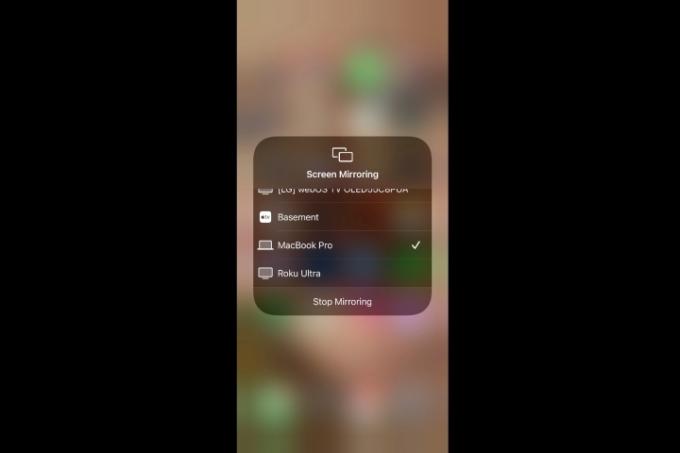
Kako AirPlay s iOS uređaja na Mac
Ako ikada budete imali potrebu preslikati zaslon svog iPhonea, iPada ili iPod Toucha na veći zaslon vašeg Mac računala, onda ćete to učiniti ovako. Zapravo se ne razlikuje od AirPlay zrcaljenja o kojem smo govorili, ali kompatibilno je samo s Mac računalima s MacOS Monterey ili novijim i najbolje radi na iOS-u 14 na ovaj popis uređaja.
Korak 1: Povežite svoj kompatibilni iOS uređaj s istom Wi-Fi mrežom na kojoj je priključen vaš Mac.
Korak 2: Otvori Kontrolni centar povlačenjem iz gornjeg desnog kuta prema dolje. Ili na iPhoneu 8 ili starijem, prijeđite prstom od donjeg ruba zaslona prema gore.
Korak 3: Dodirnite Zrcaljenje zaslona ikonu i odaberite svoj Mac iz izbornika koji se pojavi. Zaslon vašeg iOS uređaja sada bi se trebao preslikati na zaslon vašeg Mac računala.
Kako koristiti AirPlay za strujanje zvuka za film ili emisiju koju gledate
Korak 1: Dok gledate, prijeđite prstom prema dolje na daljinskom upravljaču za Apple TV.
Korak 2: Izaberi Audio a zatim odaberite svaki zvučnik ili TV na koji želite poslati zvuk.
Kako koristiti AirPlay za strujanje zvuka za glazbu koju slušate
Korak 1: Prijeđite prstom prema dolje na daljinskom upravljaču za Apple TV.
Korak 2: Odaberite AirPlay audio dugme.
Korak 3: Odaberite svaki zvučnik ili TV na kojem želite reproducirati zvuk.
Stručni savjet: Također možete pritisnuti i držati na daljinskom upravljaču za Apple TV i odabrati zvučnik.
Što još AirPlay može?
S Appleovim novim otvorenim stavom prema A/V proizvodima trećih strana putem AirPlay 2, ova tehnologija konačno dolazi na svoje mjesto kao način upravljanja više A/V uređaja u domu. Redovito ćemo ažurirati ovaj članak kako se dodaju nove značajke i novi proizvodi budu dobrodošli u AirPlay obitelj.
Preporuke urednika
- Koliko košta Apple Music i kako ga možete dobiti besplatno?
- Apple AirPods Max sniženi su za 100 USD u Amazonovoj vikend rasprodaji
- Kako testiramo uređaje za strujanje videa
- Kako resetirati Apple AirPods i AirPods Pro
- Uobičajeni problemi sa AirPods i kako ih riješiti




